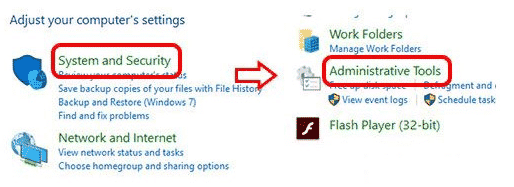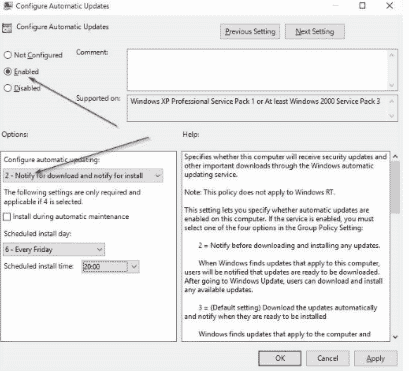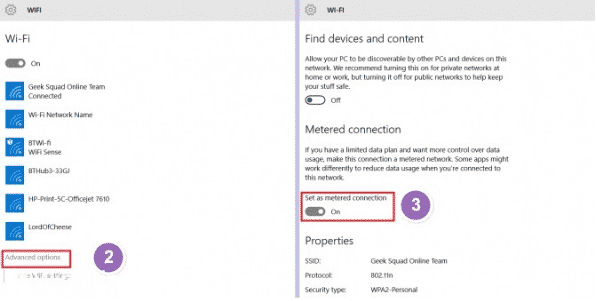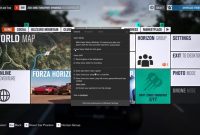Cara Mematikan Update Otomatis di Windows 10 – Windows menyediakan layanan update otomatis untuk semua produknya. Pembaruan otomatis berguna untuk memperbarui sistem operasi Windows 10 Anda sehingga bug yang terjadi segera dapat diperbaiki.
Pembaruan otomatis akan berjalan otomatis jika PC Anda terhubung ke Internet. Akan jadi persoalan baru jika Anda menggunakan kuota berbasis internet. Kuota Anda bisa digunakan hingga beberapa GB. Cukup mengerikan karena harga kuota saat ini cukup mahal. Karena itu sebaiknya Anda mematikan jendela update otomatis tersebut. Temukan cara berikut.
Baca juga: [Terbaru] Cara Melihat Spesifikasi Laptop di Windows 10
Cara Menonaktifkan Update Otomatis di Windows 10
Cara pertama lewat service
- Buka Control Panel : Start Menu> Control Panel.
- Kemudian pilih System and Security> Administrative Tools
- Kemudian pilih Tool Service.
- Anda akan dihadapkan pada banyak pilihan. Silakan pilih Windows Update. Klik 2 x untuk membuka properti Windows Update.
- Ubah pengaturan Startup Type menjadi Disabled, kemudian klik Stop Service Status. Jika sudah klik OK.
Cara kedua menggunakan Group Policy Editor
- Pertama ke Group Policy Editor > Klik star ketik Edit Group Policy. Atau bisa lewat Run > ketikan gpedit.msc kemudian Enter.
- Masuk ke Computer Configuration > Administrative Templets>Windows Components>Windows Update. Kemudian klik kanan Configure Automatic Update, dan klik Edit
- Ubah ke Enabled > Ubah automatic updating configuration ke Notify for download and notify for install kemudian klik OK dan Apply
- Dengan cara diatas anda akan mendapatkan pemberitahuan tentang windows update. Jadi anda bisa mengijinkan atau menolaknya.
Baca juga: Kumpulan Software Wajib Yang Ada di Windows 7, 8, 10
Ketiga menggunakan koneksi meter
- Jika Windows 10 Anda menggunakan mobile broadband. Maka Anda bisa menerapkan fitur koneksi terukur. Begini caranya
- Pergi ke panel kontrol dan pilih Wifi.
- Kemudian pilih WiFi> Opsi Lanjutan> Gulir Di Tetapkan sebagai pilihan koneksi terukur.
Sekiantutorial Cara menonaktifkan update otomatis di Windows 10 nanti. Semoga bermanfaat
Baca juga: 7 Cara Mengatasi Start Menu Windows 10 Tidak Bisa di Buka